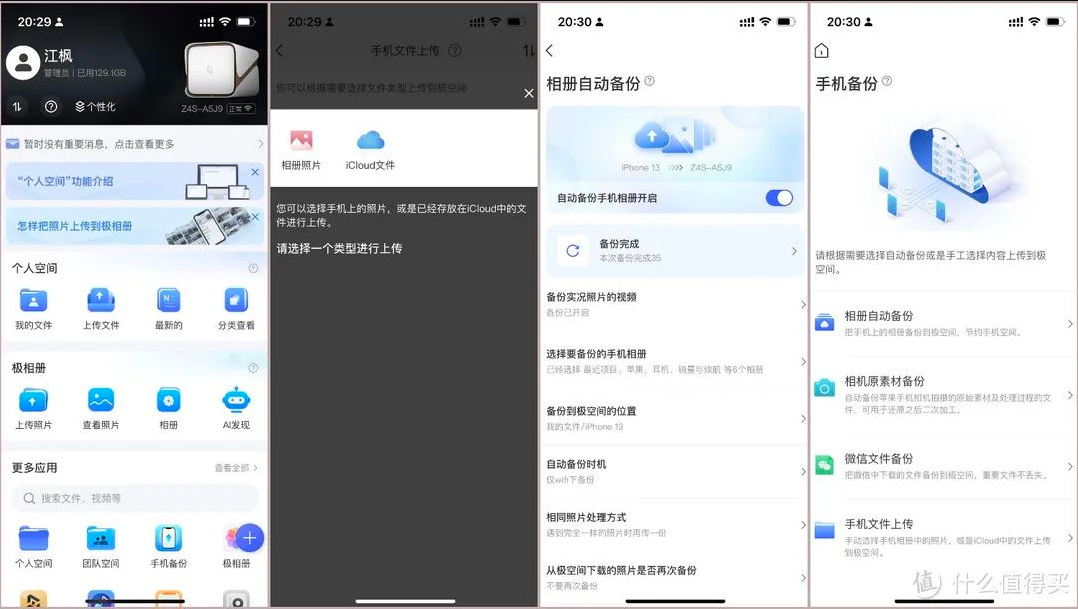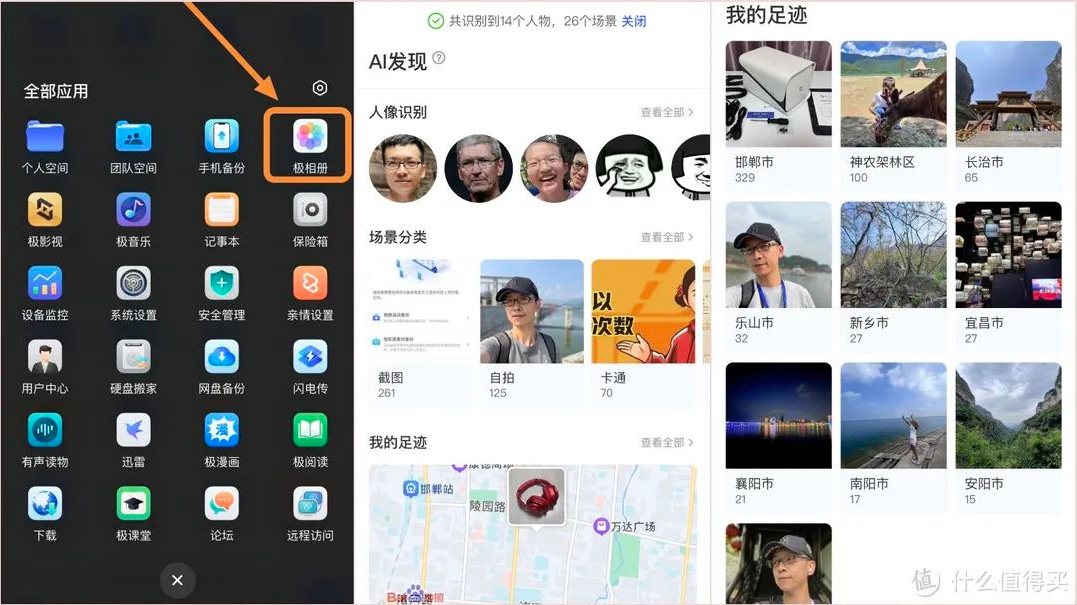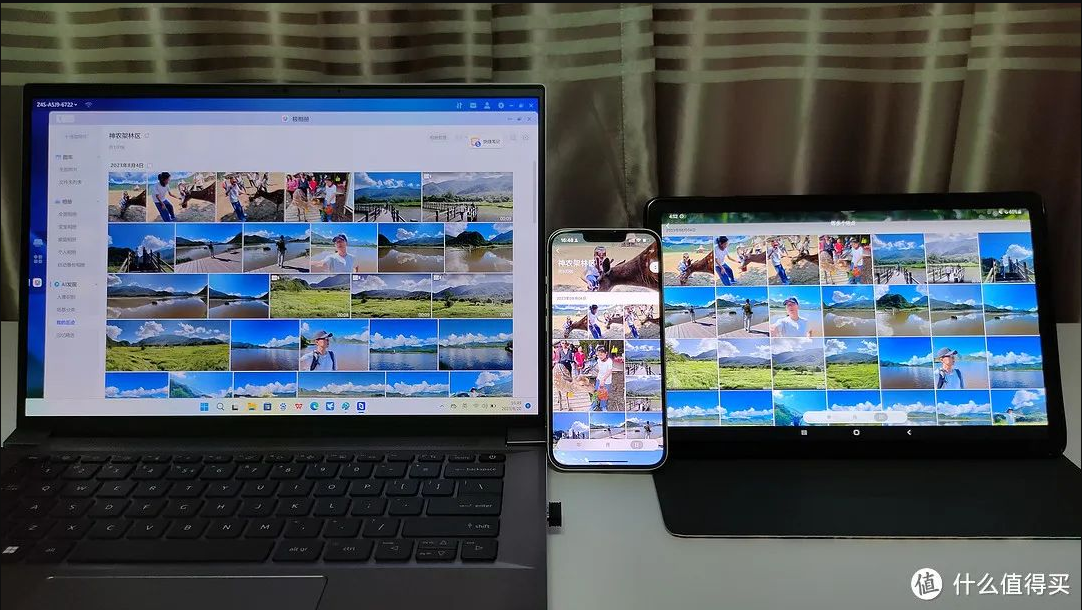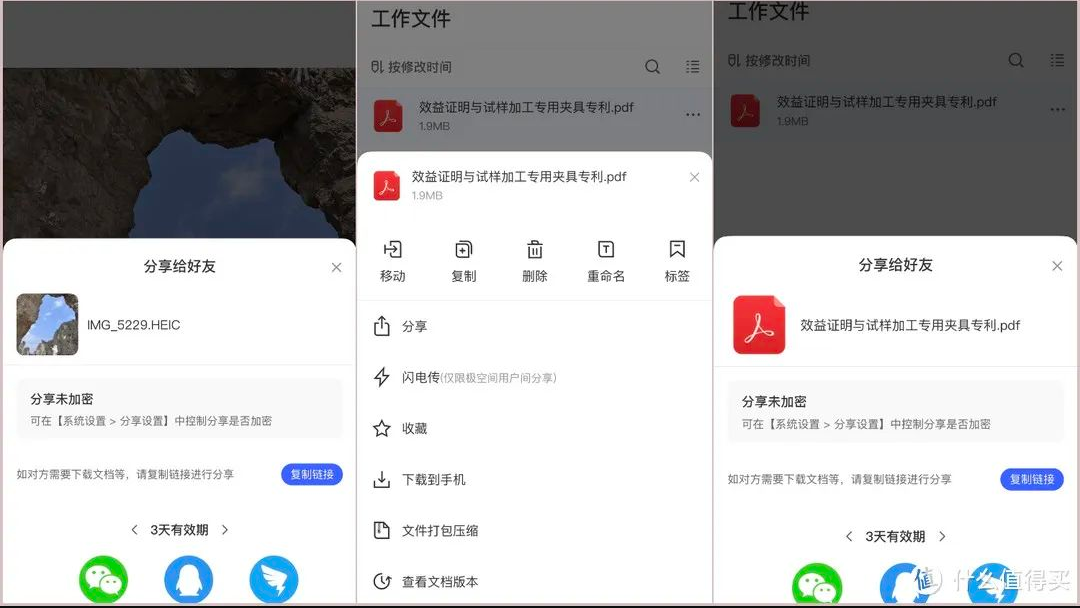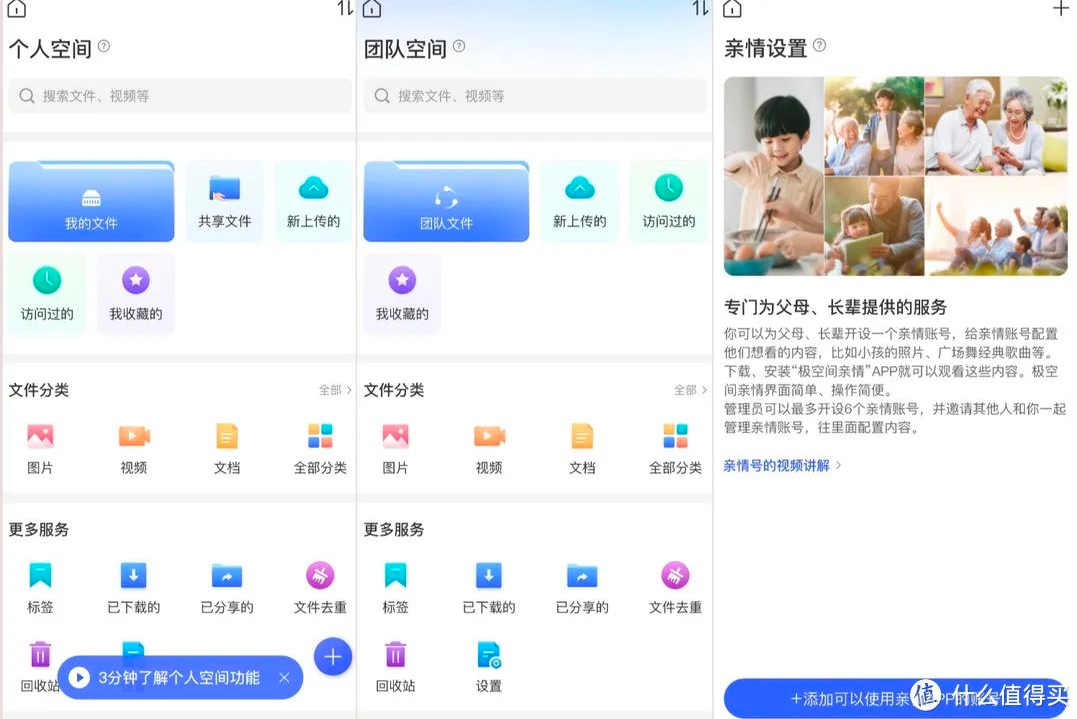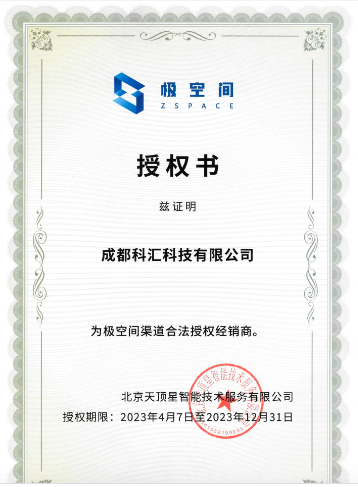гҖҢеӯҳеӮЁй—®йўҳгҖҚ гҖҢдј иҫ“йңҖжұӮгҖҚжһҒз©әй—ҙз§Ғжңүдә‘жңүиҜқиҜҙпјҒпјҒ еӣӣе·қ жҲҗйғҪ 科жұҮ科жҠҖ ITжңҚеҠЎе•ҶвҖ”вҖ”жҲҗйғҪ科жұҮ科жҠҖжңүйҷҗе…¬еҸё
дҪңиҖ…пјҡз®ЎзҗҶе‘ҳ еҸ‘еёғдәҺпјҡ2023-09-06 12:32:13 ж–Үеӯ—пјҡгҖҗ
еӨ§гҖ‘гҖҗ
дёӯгҖ‘гҖҗ
е°ҸгҖ‘
ж‘ҳиҰҒпјҡ
з”ЁжһҒз©әй—ҙеҝ«йҖҹжҗӯе»әз§ҒдәәеӯҳеӮЁдёӯеҝғ еҜ№дәҺ家еәӯз”ЁжҲ·е°Өе…¶жҳҜж•°з Ғе°ҸиҗҢж–°жқҘиҜҙпјҢйҖүжӢ©дёҖж¬ҫжҖ§иғҪејәжӮҚгҖҒеҠҹиғҪи¶іеӨҹз”ЁпјҢиҝҳиғҪиҪ»жқҫдёҠжүӢзҡ„NASдә§е“Ғе°ұжҳҜ第дёҖжӯҘпјҢд№ҹжҳҜжңҖйҮҚиҰҒзҡ„дёҖжӯҘгҖӮдёҖеҸҘиҜқ ~ йҖүеҜ№еһӢеҸ·е°ұж„Ҹе‘ізқҖиҪ»жқҫжҗӯе»әгҖҒз®ҖеҚ•жҳ“з”ЁгҖҒзЁіе®ҡпјҢиҖҢдё”еҗҺжңҹзҡ„иҪҜ件жӣҙж–°дёҺе”®еҗҺжңҚеҠЎд№ҹжңүдҝқйҡңгҖӮ
жһҒз©әй—ҙзҡ„жүӢжңәз«ҜAPPе°ұдёҚеҝ…еӨҡиҜҙдәҶпјҢе®үеҚ“жңәгҖҒiPhoneеҸҜд»ҘзӣҙжҺҘеңЁеә”з”Ёе•Ҷеә—дёӢиҪҪвҖңжһҒз©әй—ҙAPPвҖқпјҢд№ҹеҸҜд»ҘйҖҡиҝҮжү«жҸҸдә§е“ҒжүӢеҶҢдёҠзҡ„дәҢз»ҙз ҒдёӢиҪҪпјӣз”өи„‘з«Ҝзҡ„WindowsгҖҒMac OSзі»з»ҹпјҢд»ҘеҸҠжҷәиғҪз”өи§ҶйғҪеҸҜд»ҘзӣҙжҺҘеңЁжһҒз©әй—ҙе®ҳзҪ‘дёӢиҪҪеҜ№еә”зҡ„е®ўжҲ·з«ҜгҖӮжӯӨеӨ–иҝҳж”ҜжҢҒз”өи„‘/жүӢжңәжөҸи§ҲеҷЁгҖҒеҫ®дҝЎе°ҸзЁӢеәҸи®ҝй—®пјҢе…Ёз»Ҳз«ҜиҪҜ件зҡ„еҠҹиғҪз•Ңйқўеҹәжң¬жҳҜдёҖиҮҙзҡ„пјҢз®ҖеҚ•жҳ“дёҠжүӢзҡ„дҪ“йӘҢд№ҹжҳҜйқһеёёеҸӢеҘҪпјҢзңҹзҡ„жҳҜе№іж»‘еҲҮжҚўжІЎжңүе•ҘеӯҰд№ жҲҗжң¬гҖӮ
жүӢжңәз«Ҝжҗһе®ҡжіЁеҶҢ ~ и·ҹзқҖжҸҗзӨәжқҘпјҢеӮ»з“ңејҸж“ҚдҪң ~ дјҡз”ЁжҷәиғҪжүӢжңәе°ұиғҪиҪ»жқҫжҺҢжҸЎ
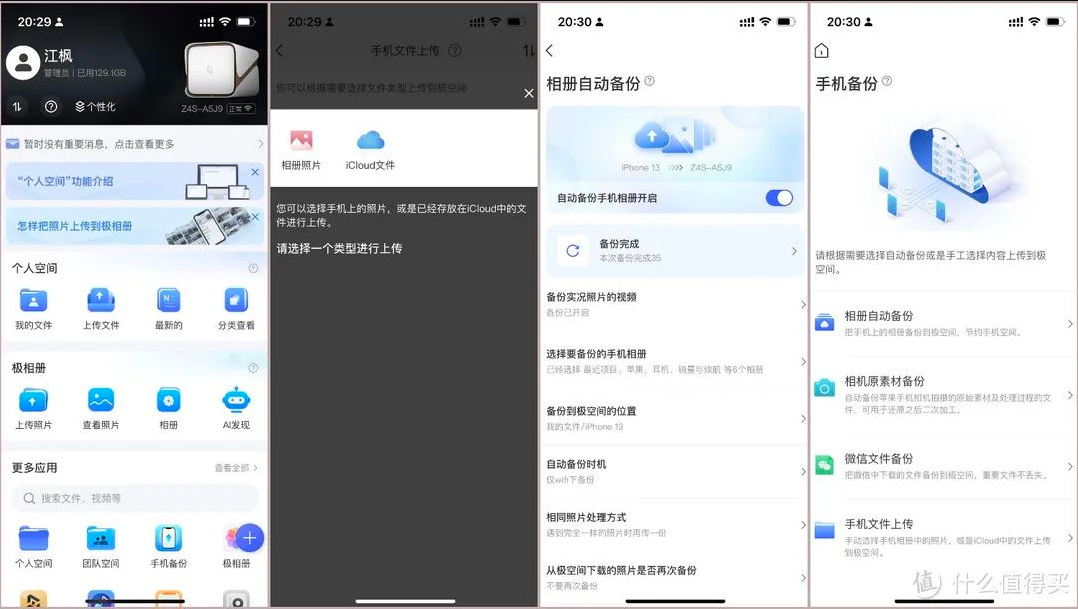
д»ҘжңҖеҹәзЎҖзҡ„жүӢжңәеӨҮд»ҪдёәдҫӢ вҖ“ вҖңзӣёеҶҢгҖҒзӣёжңәеҺҹзҙ жқҗгҖҒеҫ®дҝЎж–Ү件гҖҒжүӢжңәж–Ү件вҖқеӣӣз§ҚеӨҮд»ҪеҲҶзұ»йғҪжңүеҜ№еә”зҡ„жіЁи§ЈпјҢдёҖзңӢе°ұжҮӮгҖӮиҖҢдё”дҪҝз”Ёж—¶жҲ‘иҝҳеҸ‘зҺ°дәҶдёҖдәӣе·Ёиҙҙеҝғзҡ„еҠҹиғҪпјҢжҜ”еҰӮвҖңзӣёжңәеҺҹзҙ жқҗеӨҮд»ҪвҖқе°ұжҳҜиғҪе°ҶиӢ№жһңжүӢжңәжӢҚж‘„зҡ„еҺҹе§Ӣзҙ жқҗд»ҘеҸҠеӨ„зҗҶиҝҮзЁӢзҡ„ж–Ү件иҮӘеҠЁеӨҮд»ҪпјҢеҸҜд»Ҙз”ЁдәҺиҝҳеҺҹд№ӢеҗҺзҡ„дәҢж¬ЎеҠ е·ҘпјҢиҝһе®һеҶөз…§зүҮйғҪиғҪе®Ңж•ҙзҡ„еҫ—еҲ°дҝқеӯҳгҖӮ
жһҒз©әй—ҙAPPзҡ„жҷәиғҪзӣёеҶҢ ~ жһҒзӣёеҶҢ
еҪ“з”ЁжҲ·е°Ҷз…§зүҮиҮӘеҠЁеӨҮд»ҪеҲ°жһҒз©әй—ҙZ4SпјҢе®ғе°ұеҸҜд»ҘйҖҡиҝҮжҷәиғҪAIз®—жі•е°Ҷз…§зүҮжҢүз…§дәәзү©гҖҒеңәжҷҜгҖҒең°зӮ№зӯүиҝӣиЎҢиҮӘеҠЁеҲҶзұ»гҖӮ
иҝҷж ·дёҖжқҘз”ЁжҲ·жңүеҶҚеӨҡзҡ„з…§зүҮйғҪж— йңҖжӢ…еҝғз®ЎзҗҶй—®йўҳдәҶпјҢйҖҡиҝҮAIеҲҶзұ»еҸҜиҪ»жқҫжүҫеҲ°иҮӘе·ұйңҖиҰҒзҡ„з…§зүҮгҖӮ
жӯӨеӨ–жһҒз©әй—ҙZ4SиҝҳйӣҶжҲҗдәҶеҶ…еӨ–з©ҝйҖҸеҠҹиғҪпјҢж №жң¬дёҚйңҖиҰҒжҠҳи…ҫеӨҚжқӮзҡ„еҸӮж•°гҖҒз№Ғзҗҗзҡ„и®ҫзҪ®пјҢеҸӘиҰҒжңүзҪ‘з»ңе°ұеҸҜд»ҘйҡҸж—¶йҡҸең°зҷ»еҪ•пјҢз”өи„‘з«ҜгҖҒжүӢжңәз«ҜгҖҒе№іжқҝз”өи„‘зӯүи®ҫеӨҮеңЁеӨ–зҪ‘еӨҡз«ҜеҗҢж—¶зҷ»еҪ•д№ҹжІЎжңүд»»дҪ•й—®йўҳ~
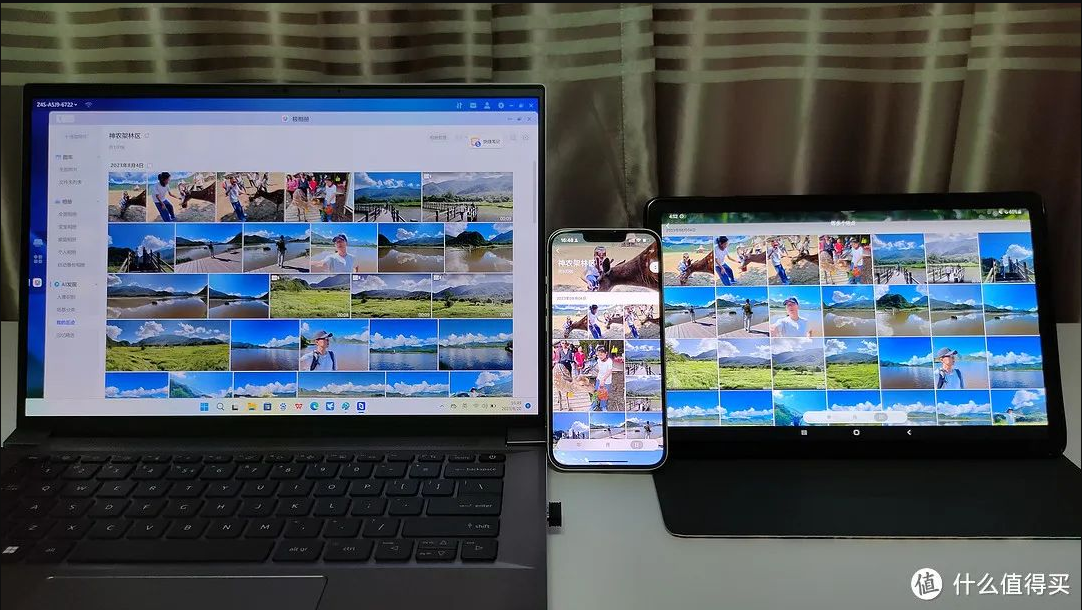
иҜ•жғідёҖдёӢиҝҷж ·зҡ„еңәжҷҜ ~ д№ӢеүҚжҲ‘еёҰзқҖе®қиҙқеҘіе„ҝеңЁзҘһеҶңжһ¶ж—…иЎҢпјҢжғіеҲҶдә«дёҖдәӣз…§зүҮгҖҒи§Ҷйў‘з»ҷ家дәәзңӢзҡ„ж—¶еҖҷжҲ‘дјҡжҢ‘еҮ еј йҖҡиҝҮзӨҫдәӨиҪҜ件еҸ‘йҖҒз»ҷ家дәәпјҢжҲ–иҖ…家дәәйҖҡиҝҮжҲ‘зҡ„жңӢеҸӢеңҲеҸҜд»ҘзңӢеҲ°дёҖдәӣдҝЎжҒҜгҖӮйӮЈд№ҲзҺ°еңЁжҲ‘з”ЁжүӢжңәжӢҚж‘„зҡ„з…§зүҮгҖҒи§Ҷйў‘дјҡж №жҚ®и®ҫе®ҡеҘҪзҡ„ж–№ејҸиҮӘеҠЁеӨҮд»ҪеҲ°Z4SйҮҢпјҢ家дәәзӣҙжҺҘзҷ»еҪ•жһҒз©әй—ҙAPPжҲ–иҖ…йҖҡиҝҮжөҸи§ҲеҷЁе°ұиғҪзңӢеҲ°жүҖжңүз…§зүҮгҖҒи§Ҷйў‘дәҶгҖӮз®ЎзҗҶе‘ҳиҝҳеҸҜд»Ҙи®ҫзҪ®дёҚеҗҢз”ЁжҲ·жҲҗе‘ҳзҡ„жқғйҷҗпјҢиҝҷж ·е°ұиғҪжңүж•ҲйҳІжӯўиҜҜеҲ йҷӨз…§зүҮгҖҒиҜҜж“ҚдҪңгҖӮе…¶е®һд№ҹдёҚд»…д»…жҳҜз…§зүҮпјҢе…¶д»–ж–Ү件д№ҹеҗҢж ·еҸҜд»ҘиҝӣиЎҢеҮ»дёӯж•ҙзҗҶпјҢеҺҹзҗҶйғҪжҳҜдёҖж ·зҡ„ вҖ” з”ЁжүӢжңәгҖҒз”өи„‘зӯүи®ҫеӨҮеҗҢж—¶зҷ»еҪ•жһҒз©әй—ҙZ4SпјҢе°Ҷж•ЈиҗҪеңЁеҗ„еӨ„зҡ„ж–Ү件иҝӣиЎҢйӣҶдёӯеӯҳеӮЁпјҢдёҖж–№йқўеҜ№дәҺеҗ„зұ»ж–Ү件зҡ„ж•ҙзҗҶж— з–‘жҳҜжӣҙй«ҳж•Ҳзҡ„пјҢеҗҢж—¶д№ҹиғҪйҮҠж”ҫжүӢжңәдёҺз”өи„‘зҡ„еӯҳеӮЁз©әй—ҙгҖӮ
дҫҝжҚ·зҡ„ж–Ү件дёӢиҪҪгҖҒеҲҶдә«гҖҒе…ұдә«дҪ“йӘҢ
жҲ‘们еҸҜд»Ҙе°Ҷж•ЈиҗҪеңЁеҗ„еӨ„зҡ„ж–Ү件иҝӣиЎҢйӣҶдёӯеӯҳеӮЁпјҢд№ҹиғҪж–№дҫҝзҡ„йҡҸж—¶йҡҸең°иҝӣиЎҢдёӢиҪҪгҖҒеҲҶдә«гҖҒе…ұдә«пјҡ
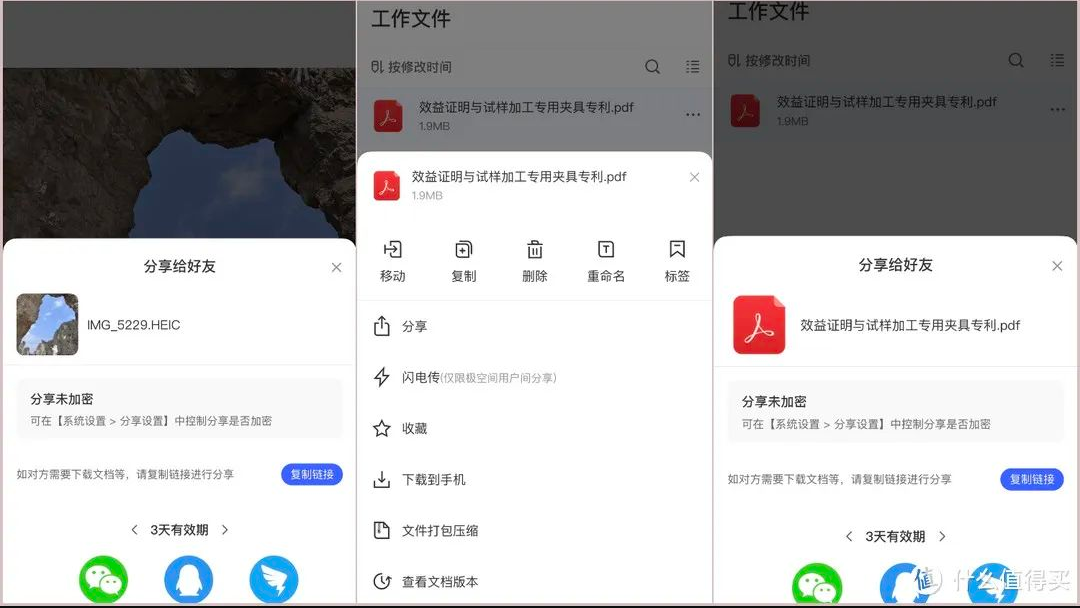 жҜ”еҰӮжҲ‘зҺ°еңЁзӣҙжҺҘеңЁAPPдёҠжүҫеҲ°йңҖиҰҒеҲҶдә«зҡ„еӣҫзүҮгҖҒж–Ү件пјҢйҖүжӢ©дёӢиҪҪжҲ–иҖ…з”ҹжҲҗеҲҶдә«й“ҫжҺҘеҚіеҸҜпјҢй“ҫжҺҘзҡ„жңүж•ҲжңҹеҸҜд»Ҙи®ҫзҪ®дёә3гҖҒ5гҖҒ7гҖҒ30еӨ©гҖӮд»ҘеҫҖжңүеҗҢдәӢжүҫжҲ‘иҰҒж–Ү件зҡ„иҜқжҲ‘еҸҜиғҪйңҖиҰҒеңЁеҠһе…¬е®Өзҡ„еҸ°ејҸжңәдёҠжүҚиғҪе®ҢжҲҗиҝҷз§Қж“ҚдҪңпјҢеӣ дёәжңүеӨ§йҮҸдёҺе·ҘдҪңзӣёе…ізҡ„ж–Ү件йғҪеңЁеҠһе…¬е®Өзҡ„з”өи„‘йҮҢгҖӮеҗҺжқҘжҲ‘е°ҶдёҖйғЁеҲҶж–Ү件д№ҹеӨҮд»ҪеҲ°дәҶ笔记жң¬з”өи„‘йҮҢпјҢдҪҶжңүж—¶еҖҷеӨ–еҮәд№ҹдёҚиғҪжҖ»жҳҜиғҢзқҖ笔记жң¬з”өи„‘вҖҰвҖҰзҺ°еңЁж— и®әжҲ‘иә«еңЁдҪ•еӨ„пјҢйҒҮеҲ°зұ»дјјзҡ„жғ…еҶөеҸӘиҰҒжү“ејҖжүӢжңәз”©з»ҷеҗҢдәӢдёҖжқЎй“ҫжҺҘе°ұжҗһе®ҡдәҶгҖӮ
жҜ”еҰӮжҲ‘зҺ°еңЁзӣҙжҺҘеңЁAPPдёҠжүҫеҲ°йңҖиҰҒеҲҶдә«зҡ„еӣҫзүҮгҖҒж–Ү件пјҢйҖүжӢ©дёӢиҪҪжҲ–иҖ…з”ҹжҲҗеҲҶдә«й“ҫжҺҘеҚіеҸҜпјҢй“ҫжҺҘзҡ„жңүж•ҲжңҹеҸҜд»Ҙи®ҫзҪ®дёә3гҖҒ5гҖҒ7гҖҒ30еӨ©гҖӮд»ҘеҫҖжңүеҗҢдәӢжүҫжҲ‘иҰҒж–Ү件зҡ„иҜқжҲ‘еҸҜиғҪйңҖиҰҒеңЁеҠһе…¬е®Өзҡ„еҸ°ејҸжңәдёҠжүҚиғҪе®ҢжҲҗиҝҷз§Қж“ҚдҪңпјҢеӣ дёәжңүеӨ§йҮҸдёҺе·ҘдҪңзӣёе…ізҡ„ж–Ү件йғҪеңЁеҠһе…¬е®Өзҡ„з”өи„‘йҮҢгҖӮеҗҺжқҘжҲ‘е°ҶдёҖйғЁеҲҶж–Ү件д№ҹеӨҮд»ҪеҲ°дәҶ笔记жң¬з”өи„‘йҮҢпјҢдҪҶжңүж—¶еҖҷеӨ–еҮәд№ҹдёҚиғҪжҖ»жҳҜиғҢзқҖ笔记жң¬з”өи„‘вҖҰвҖҰзҺ°еңЁж— и®әжҲ‘иә«еңЁдҪ•еӨ„пјҢйҒҮеҲ°зұ»дјјзҡ„жғ…еҶөеҸӘиҰҒжү“ејҖжүӢжңәз”©з»ҷеҗҢдәӢдёҖжқЎй“ҫжҺҘе°ұжҗһе®ҡдәҶгҖӮ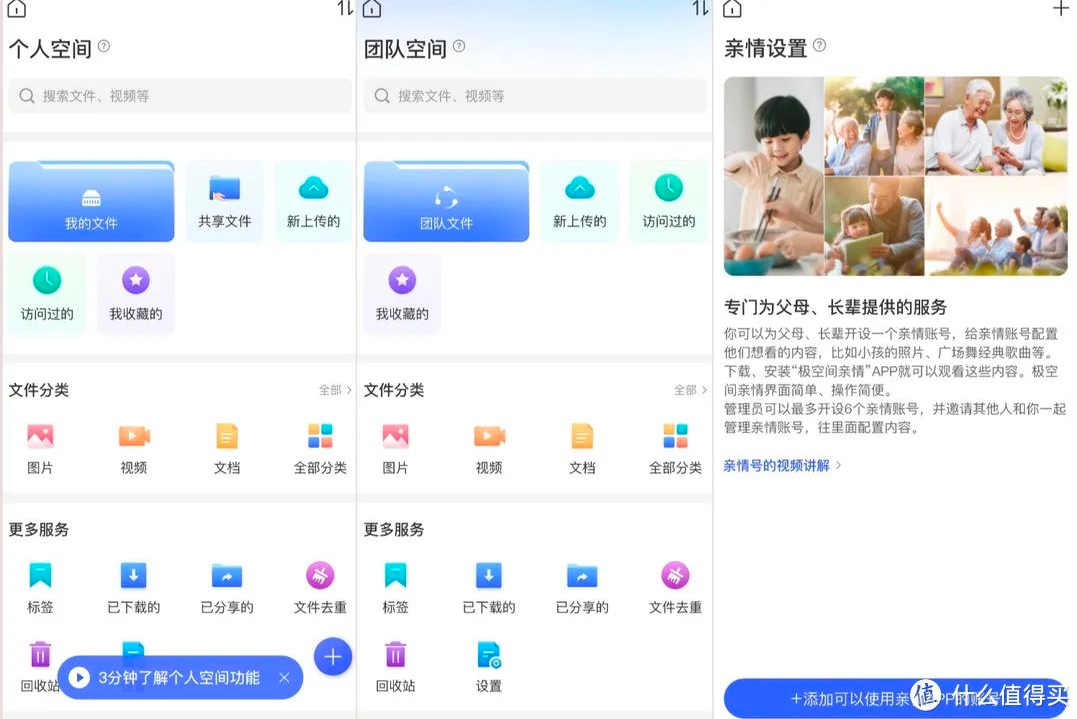 еңЁж–Ү件管зҗҶеұӮйқўпјҢжһҒз©әй—ҙZ4Sз”ЁвҖңдёӘдәәз©әй—ҙвҖқдёҺвҖңеӣўйҳҹз©әй—ҙвҖқе®ҡд№үдәҶе…Ёж–°зҡ„з®ЎзҗҶдҪ“зі»пјҢиҝҷз§Қи®ҫе®ҡж—ўз®ҖеҚ•еҸҲй«ҳж•ҲгҖӮжҜ”еҰӮеңЁвҖңдёӘдәәз©әй—ҙвҖқйҮҢжҲ‘еҸҜд»Ҙж–№дҫҝзҡ„жҠҠжҲ‘иҮӘе·ұзҡ„дёӘдәәж–Ү件иҝӣиЎҢдҝқеӯҳгҖҒж•ҙзҗҶпјҢйҖҡиҝҮиҮӘеҠЁеҲҶзұ»гҖҒзҙўеј•зӯүж•ҙзҗҶеҠҹиғҪж–№дҫҝзҡ„иҝӣиЎҢжҹҘйҳ…пјҢиҝҳиғҪи®ҫе®ҡе…ұдә«з»ҷжүҖжңүиҙҰеҸ·жҲ–жҢҮе®ҡиҙҰеҸ·гҖӮвҖңеӣўйҳҹз©әй—ҙвҖқеҲҷйҖӮз”ЁдәҺеӨҡдёӘеӣўйҳҹжҖ§иҙЁзҡ„з”ЁжҲ·еҗҢж—¶дҪҝз”ЁжһҒз©әй—ҙZ4SпјҢйҖҡиҝҮеҲҶз»„жқғйҷҗи®ҫзҪ®гҖҒйҡҗз§ҒеҠ еҜҶгҖҒеӨ–йғЁи®ҫеӨҮжқғйҷҗзӯүеҠҹиғҪжқҘж»Ўи¶іеӣўйҳҹе·ҘдҪңзҡ„йңҖжұӮгҖӮжӯӨеӨ–дёәдәҶдҫҝдәҺе№ҙйҫ„иҫғеӨ§зҡ„й•ҝиҫҲдҪҝз”ЁпјҢжһҒз©әй—ҙиҝҳжҺЁеҮәдәҶйқһеёёжҳ“з”Ёзҡ„вҖңдәІжғ…APPвҖқвҖ” дҪңдёәз®ЎзҗҶе‘ҳеҸҜд»ҘеҲӣе»әжңҖеӨҡ6дёӘдәІжғ…иҙҰеҸ·пјҢ然еҗҺдёәе…¶й…ҚзҪ®вҖңз…§зүҮгҖҒйҹід№җгҖҒи§Ҷйў‘вҖқеҶ…е®№пјҢдәІжғ…иҙҰеҸ·д№ҹиғҪе°ҶиҮӘе·ұжүӢжңәйҮҢзҡ„з…§зүҮдёҠдј еҲ°жһҒз©әй—ҙиҝӣиЎҢеӨҮд»ҪгҖӮжүҖд»Ҙд№ҹе°ұдёҚеҝ…жӢ…еҝғ家йҮҢзҡ„й•ҝиҫҲеңЁзҷ»еҪ•жһҒз©әй—ҙAPPж—¶дјҡеҮәзҺ°вҖңж„ҹи§үз№ҒзҗҗгҖҒдёҚеҘҪз”ЁвҖқзҡ„жғ…еҶөеҮәзҺ°дәҶпјҢзӣҙжҺҘдҪҝз”ЁвҖңиҖҒе№ҙзүҲжһҒз©әй—ҙAPPвҖқе°ұеҸҜд»ҘгҖӮеҜ№дәҺж•°з Ғе°ҸиҗҢж–°жқҘиҜҙеҸӘиҰҒдјҡж“ҚдҪңжҷәиғҪжүӢжңәе’Ңз”өи„‘еҹәзЎҖеә”з”ЁпјҢдҪҝз”ЁжһҒз©әй—ҙZ4Sе°ұиғҪиҪ»жқҫжҗӯе»әеҘҪ家еәӯNASз§Ғжңүдә‘дәҶгҖӮж—ҘеёёдҪҝз”Ёж—¶зҡ„ж“ҚдҪңйҖ»иҫ‘и®©ж–°жүӢйғҪиғҪиҪ»жқҫжҗһе®ҡеҗ„з§Қж•°жҚ®зҡ„дј иҫ“дёҺеӨҮд»ҪпјӣеӨҡдёӘз”ЁжҲ·еҗҢж—¶дҪҝз”ЁиҝҷеҸ°и®ҫеӨҮд№ҹжІЎе•Ҙй—®йўҳпјҢеӣ дёәеҮ д№ҺжІЎжңүд»Җд№ҲеӯҰд№ жҲҗжң¬пјҢжүҖд»Ҙж— и®әжҳҜ家еәӯз”ЁжҲ·иҝҳжҳҜеӣўйҳҹз”ЁжҲ·йғҪиғҪж–№дҫҝзҡ„е®һзҺ°ж•°жҚ®зҡ„еӨҮд»ҪгҖҒдј иҫ“дёҺе…ұдә«гҖӮ
еңЁж–Ү件管зҗҶеұӮйқўпјҢжһҒз©әй—ҙZ4Sз”ЁвҖңдёӘдәәз©әй—ҙвҖқдёҺвҖңеӣўйҳҹз©әй—ҙвҖқе®ҡд№үдәҶе…Ёж–°зҡ„з®ЎзҗҶдҪ“зі»пјҢиҝҷз§Қи®ҫе®ҡж—ўз®ҖеҚ•еҸҲй«ҳж•ҲгҖӮжҜ”еҰӮеңЁвҖңдёӘдәәз©әй—ҙвҖқйҮҢжҲ‘еҸҜд»Ҙж–№дҫҝзҡ„жҠҠжҲ‘иҮӘе·ұзҡ„дёӘдәәж–Ү件иҝӣиЎҢдҝқеӯҳгҖҒж•ҙзҗҶпјҢйҖҡиҝҮиҮӘеҠЁеҲҶзұ»гҖҒзҙўеј•зӯүж•ҙзҗҶеҠҹиғҪж–№дҫҝзҡ„иҝӣиЎҢжҹҘйҳ…пјҢиҝҳиғҪи®ҫе®ҡе…ұдә«з»ҷжүҖжңүиҙҰеҸ·жҲ–жҢҮе®ҡиҙҰеҸ·гҖӮвҖңеӣўйҳҹз©әй—ҙвҖқеҲҷйҖӮз”ЁдәҺеӨҡдёӘеӣўйҳҹжҖ§иҙЁзҡ„з”ЁжҲ·еҗҢж—¶дҪҝз”ЁжһҒз©әй—ҙZ4SпјҢйҖҡиҝҮеҲҶз»„жқғйҷҗи®ҫзҪ®гҖҒйҡҗз§ҒеҠ еҜҶгҖҒеӨ–йғЁи®ҫеӨҮжқғйҷҗзӯүеҠҹиғҪжқҘж»Ўи¶іеӣўйҳҹе·ҘдҪңзҡ„йңҖжұӮгҖӮжӯӨеӨ–дёәдәҶдҫҝдәҺе№ҙйҫ„иҫғеӨ§зҡ„й•ҝиҫҲдҪҝз”ЁпјҢжһҒз©әй—ҙиҝҳжҺЁеҮәдәҶйқһеёёжҳ“з”Ёзҡ„вҖңдәІжғ…APPвҖқвҖ” дҪңдёәз®ЎзҗҶе‘ҳеҸҜд»ҘеҲӣе»әжңҖеӨҡ6дёӘдәІжғ…иҙҰеҸ·пјҢ然еҗҺдёәе…¶й…ҚзҪ®вҖңз…§зүҮгҖҒйҹід№җгҖҒи§Ҷйў‘вҖқеҶ…е®№пјҢдәІжғ…иҙҰеҸ·д№ҹиғҪе°ҶиҮӘе·ұжүӢжңәйҮҢзҡ„з…§зүҮдёҠдј еҲ°жһҒз©әй—ҙиҝӣиЎҢеӨҮд»ҪгҖӮжүҖд»Ҙд№ҹе°ұдёҚеҝ…жӢ…еҝғ家йҮҢзҡ„й•ҝиҫҲеңЁзҷ»еҪ•жһҒз©әй—ҙAPPж—¶дјҡеҮәзҺ°вҖңж„ҹи§үз№ҒзҗҗгҖҒдёҚеҘҪз”ЁвҖқзҡ„жғ…еҶөеҮәзҺ°дәҶпјҢзӣҙжҺҘдҪҝз”ЁвҖңиҖҒе№ҙзүҲжһҒз©әй—ҙAPPвҖқе°ұеҸҜд»ҘгҖӮеҜ№дәҺж•°з Ғе°ҸиҗҢж–°жқҘиҜҙеҸӘиҰҒдјҡж“ҚдҪңжҷәиғҪжүӢжңәе’Ңз”өи„‘еҹәзЎҖеә”з”ЁпјҢдҪҝз”ЁжһҒз©әй—ҙZ4Sе°ұиғҪиҪ»жқҫжҗӯе»әеҘҪ家еәӯNASз§Ғжңүдә‘дәҶгҖӮж—ҘеёёдҪҝз”Ёж—¶зҡ„ж“ҚдҪңйҖ»иҫ‘и®©ж–°жүӢйғҪиғҪиҪ»жқҫжҗһе®ҡеҗ„з§Қж•°жҚ®зҡ„дј иҫ“дёҺеӨҮд»ҪпјӣеӨҡдёӘз”ЁжҲ·еҗҢж—¶дҪҝз”ЁиҝҷеҸ°и®ҫеӨҮд№ҹжІЎе•Ҙй—®йўҳпјҢеӣ дёәеҮ д№ҺжІЎжңүд»Җд№ҲеӯҰд№ жҲҗжң¬пјҢжүҖд»Ҙж— и®әжҳҜ家еәӯз”ЁжҲ·иҝҳжҳҜеӣўйҳҹз”ЁжҲ·йғҪиғҪж–№дҫҝзҡ„е®һзҺ°ж•°жҚ®зҡ„еӨҮд»ҪгҖҒдј иҫ“дёҺе…ұдә«гҖӮ家еәӯNASпјҢ家еәӯз§Ғжңүдә‘пјҢдёӘдәәз§Ғжңүдә‘
еһӢеҸ·пјҡZ4,Z4S,Q2C,Z2S,Z2PRO,A4
жҲҗйғҪ科жұҮ科жҠҖжңүйҷҗе…¬еҸё
ең°еқҖпјҡжҲҗйғҪеёӮдәәж°‘еҚ—и·Ҝеӣӣж®ө1еҸ·ж—¶д»Јж•°з ҒеӨ§еҺҰ18FA5
з”өиҜқпјҡ400-028-1235
жүӢжңәпјҡ180 8195 0517 пјҲеҫ®дҝЎеҗҢеҸ·пјү
йҷ„件дёӢиҪҪпјҡ (е·ІдёӢиҪҪ0ж¬Ў)
ж Үзӯҫпјҡ